Jak odzyskać usunięte zdjęcia w Redmi Note 4
Autorstwa Gina Barrow, ostatnia aktualizacja: 19 listopada 2019 r
Nasze zdjęcia zachowują jedne z najlepszych wspomnień w naszym życiu. Kiedy lata temu trzymaliśmy je w pudełku, wyświetlaliśmy w ramce lub wkładaliśmy do naszych portfeli, obecnie większość ludzi używa smartfonów do robienia zdjęć. Wydrukowane zdjęcia są wrażliwe na wilgoć, a jeśli zostaną wystawione na działanie wody, ulegną pogorszeniu. W przeciwieństwie do zdjęć drukowanych zdjęcia cyfrowe zapisane w naszych smartfonach nie znikną nawet po wielu latach. Jedynym problemem jest to, że możesz przypadkowo je usunąć lub utracić z powodu utraty danych.
Następnie jak odzyskać usunięte zdjęcia w Redmi Note 4? Twoje zdjęcia zawierają wspomnienia, których nie możesz już przywrócić. Jeśli przypadkowo je usuniesz, to wielka ulga, jeśli znasz sposób na odzyskanie usuniętych zdjęć na smartfonie. Na dzień dzisiejszy pokażemy Ci kilka prostych sposobów na złożenie wniosku odzyskać wszystkie zdjęcia usunięte w Redmi Note 4. Sprawdź je i sprawdź, który z nich jest dla Ciebie najlepszy.
Najlepsza opcja odzyskiwania skasowanych zdjęć w Redmi Note 4 Inne alternatywy dla odzyskiwania usuniętych zdjęć na Redmi Note 4Wnioski
Najlepsza opcja odzyskiwania skasowanych zdjęć w Redmi Note 4
Jeśli pewnego dnia przypadkowo usunąłeś wszystkie swoje zdjęcia z Redmi Note 4. Nie musisz dąsać się w jednym rogu i iść dalej. Istnieją sposoby na odzyskanie usuniętych zdjęć. Ale co, jeśli znikną nie dlatego, że je usunąłeś, ale z powodu utraty danych? Czy istnieje sposób na odzyskanie go? Tak, istnieje, i to poprzez FoneDog Android Data Recovery.
Jeśli szukasz najlepszego oprogramowania, które może Ci pomóc odzyskać usunięte zdjęcia na notatce Redmi 4jesteś we właściwym miejscu. FoneDog Android Data Recovery to najskuteczniejsze oprogramowanie do odzyskiwania danych dla Androida, które może odzyskać usunięte kontakty, teksty, filmy, historię połączeń, pliki audio, dane WhatsApp i zdjęcia. Jest kompatybilny z urządzeniami z Androidem, takimi jak tablet i smartfon, a także komputerami z systemem Windows i Mac. Zapewnia szybkie i wydajne rozwiązania do odzyskiwania danych Androida dla szerokiego spektrum użytkowników.
Wśród innych programów podobnych do tej przydatnej aplikacji, ma najbardziej imponujące funkcje, w tym przyjazny interfejs użytkownika i wiele warstw bezpieczeństwa danych. Obsługuje również szeroką gamę formatów plików, takich jak JPG, PNG, MP4, VFC i wiele innych.
Darmowe pobieranieDarmowe pobieranie
Aby odzyskać usunięte zdjęcia z Redmi Note 4, oto kilka kroków, które należy wykonać:
Krok 1: Uruchomić Odzyskiwanie danych FoneDog Android następnie podłącz Redmi Note 4. W tym kroku nie będziesz miał trudności z połączeniem telefonu z oprogramowaniem, ponieważ FoneDog Android Data Recovery jest kompatybilny z Mac i Windows. Jeśli masz komputer z jednym z dwóch systemów operacyjnych, odwiedź oficjalną stronę FoneDog, a następnie pobierz aplikację. Następnie zainstaluj go od razu na swoim komputerze. Aby podłączyć Redmi Note 4, użyj kabla USB, a następnie poczekaj, aż zostanie wykryty. Pamiętaj, aby nie używać telefonu podczas procesu odzyskiwania, aby uniknąć przerwania połączenia.
Krok 2: Po pomyślnym podłączeniu smartfona włącz debugowanie USB, aby rozpocząć odzyskiwanie zdjęć. Jeśli nie wiesz, jak to zrobić, możesz zapoznać się z instrukcjami podanymi przez FoneDog Android Data Recovery. Debugowanie USB to tylko połączenie między telefonem a komputerem, które pozwala korzystać z funkcji konkretnego oprogramowania. Dlatego nie musisz martwić się o ryzyko lub szkody podczas korzystania z niego.
Krok 3: W tym kroku zostaniesz poproszony o wybranie typów danych, które chcesz odzyskać. Wybierz zdjęcia jako typ danych, które chcesz skanować, a następnie kontynuuj. Odzyskiwanie usuniętych zdjęć jest łatwiejsze dzięki FoneDog Android Data Recovery. Oprócz zdjęć możesz także wybrać typy danych, takie jak muzyka, filmy, kontakty, pliki audio i wiele innych. Aby rozpocząć skanowanie, kliknij Dalej.
Krok 4: Może zająć trochę czasu, aby zakończyć skanowanie wszystkich danych, które chcesz odzyskać, ale wszystkie dane, które możesz odzyskać, pojawią się później w ich kategoriach. To, co wyróżnia to oprogramowanie, to możliwość podglądu elementów, które chcesz przywrócić. Możesz wybrać wszystkie odzyskane usunięte zdjęcia, jeśli chcesz, lub wybrać je pojedynczo. Aby kontynuować, kliknij przycisk Odzyskaj, aby odzyskać wszystkie pliki w określonym folderze, w którym mają być.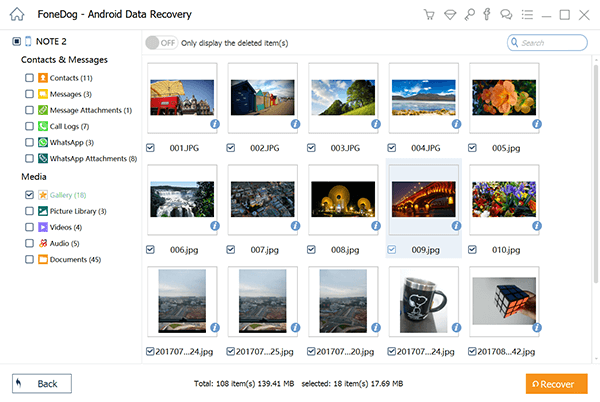
Inne alternatywy dla odzyskiwania usuniętych zdjęć na Redmi Note 4
My Cloud
Mi Cloud to pierwsza alternatywa, której możesz użyć odzyskać usunięte zdjęcia na Redmi Note 4. Z tej opcji można jednak korzystać tylko po zsynchronizowaniu zdjęć z Mi Cloud. Xiaomi uruchomiło tę aplikację, aby użytkownicy telefonów Xiaomi mogli synchronizować swoją historię połączeń, kontakty, notatki, wiadomości, zdjęcia i wiele więcej. Jeśli ta opcja dotyczy Ciebie, przejdź do poniższych kroków, aby odzyskać usunięte zdjęcia:
Krok 1: W Redmi Note 4 zaloguj się na swoje konto Mi i otwórz aplikację Galeria.
Krok 2: Kliknij kartę Album, a następnie dotknij ikonę z trzema połączonymi kropkami, znanymi jako przycisk menu. Po zakończeniu wybierz Kosz.
Krok 3: Na wypadek gdybyś został poproszony o wybranie konkretnej przeglądarki, w której chcesz uruchomić Mi Cloud, wybierz ją, a następnie kontynuuj. Zaloguj się na swoje konto Mi, a następnie spodziewaj się, że zobaczysz wszystkie usunięte zdjęcia, które możesz odzyskać w koszu.
Krok 4: W tym kroku musisz wybrać zdjęcia, które chcesz odzyskać. Możesz wybrać wiele zdjęć z listy lub zaznaczyć wszystkie, a następnie nacisnąć przycisk Odzyskaj.
Zdjęcia Google
Inną opcją, którą możesz wypróbować, jest odzyskanie usuniętych zdjęć za pomocą Zdjęcia Google. Ta aplikacja umożliwia przechowywanie, przeglądanie, udostępnianie i edytowanie filmów i zdjęć. Ponieważ działa zarówno na iOS, jak i na Androidzie, możesz łatwo uzyskać do niego dostęp w Redmi Note 4. Oto, jak możesz go użyć do odzyskania usuniętych zdjęć.
Uruchom aplikację na urządzeniu, a następnie wybierz Kosz lub Kosz, które można znaleźć na pasku bocznym. Kiedy pojawią się twoje zdjęcia, wybierz te, które chcesz odzyskać, a następnie kliknij przywróć. Jeśli zdjęcia w telefonie zostaną przesłane do Zdjęć Google, będzie można odzyskać nawet zdjęcia usunięte w ciągu 60 dni.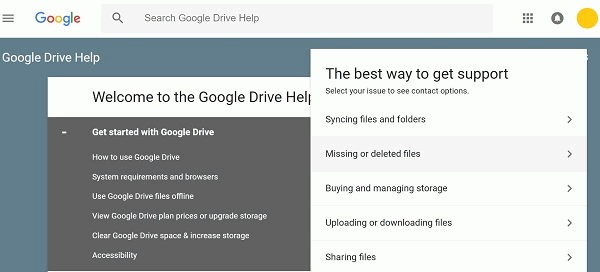
Microsoft onedrive
Microsoft OneDrive jest jedną z opcji, które możesz spróbować odzyskać usunięte zdjęcia. Jest to usługa hostingu i synchronizacji plików, której można użyć do przesłania innego rodzaju danych. Aby odzyskać zdjęcia, uruchom aplikację w Redmi Note 4, a następnie wybierz Kosz w opcji Ja. Następnie pojawią się Twoje zdjęcia, więc musisz wybrać, które elementy chcesz odzyskać. Przywróć pliki, klikając przycisk Przywróć.
W przeciwieństwie do Zdjęć Google OneDrive przechowuje usunięte pliki tylko przez 30 dni. Ta aplikacja usuwa również pliki, które wcześniej usunąłeś, jeśli kosz przekracza 10 procent całkowitej przestrzeni dyskowej.
Dropbox
Podobnie jak inne alternatywy, Dropbox może również działać, jeśli wcześniej zsynchronizowałeś zdjęcia z aplikacją. Jeśli tak, wykonaj następujące czynności, aby odzyskać usunięte zdjęcia:
Krok 1: Otwórz przeglądarkę, aby zalogować się do Dropbox. Jeśli zainstalowałeś aplikację w Redmi Note 4, po prostu otwórz ją, a następnie kliknij opcję Pliki znajdującą się na pasku bocznym.
Krok 2: Po zakończeniu wybierz opcję Usunięte pliki znajduje się na lewym pasku bocznym. Wybierz pliki lub folder, które chcesz odzyskać, aby kontynuować. Zaletą Dropbox jest to, że możesz nie tylko wybrać wiele plików do pobrania, ale także cały folder.
Krok 3: Po wybraniu zdjęć, które chcesz odzyskać, kliknij przycisk Przywróć, aby rozpocząć ich odzyskiwanie. Pamiętaj, że przywracanie dużych plików może zająć dużo czasu, więc poczekaj, aż proces się zakończy.
Darmowe pobieranieDarmowe pobieranie
Wnioski
Podsumowując, zdjęcia w smartfonie nie są bezpieczne przed utratą danych, przypadkowym usunięciem i innymi zagrożeniami, które mogą się zdarzyć. Wiedząc o tym, musisz utworzyć wiele kopii zapasowych, które są zapisywane niezależnie od tego, czy znajduje się w chmurze, czy na komputerze. Po przypadkowym usunięciu wszystkich zdjęć w Redmi Note 4, oto sposoby na ich odzyskanie.
Wybierz, który najbardziej Ci odpowiada, i od razu odzyskaj swoje zdjęcia. Niektóre z tych opcji działają tylko przez krótki czas. Ale jeśli chcesz mieć bezpieczne i pewne rozwiązanie, wybierz najlepszą spośród opcji, które udostępniliśmy wcześniej, czyli FoneDog Android Data Recovery.
Możesz go użyć nie tylko do odzyskania wszystkich zdjęć usuniętych z urządzenia, ale także do odzyskania plików, takich jak wiadomości, kontakty, filmy, pliki audio i inne. Jest również łatwy do pozwania i ma prosty interfejs, z którego każdy może łatwo korzystać. Nie musisz zapominać o wszystkich dobrych wspomnieniach tylko z powodu prostego wypadku. Dzięki tym opcjom odzyskiwania możesz je odzyskać.
Zostaw komentarz
Komentarz
Zestaw narzędzi Android
Odzyskaj usunięte pliki z telefonu i tabletu z Androidem.
Darmowe pobieranie Darmowe pobieranieGorące artykuły
/
CIEKAWYDULL
/
PROSTYTRUDNY
Dziękuję Ci! Oto twoje wybory:
Doskonały
Ocena: 4.5 / 5 (na podstawie 99 oceny)
